Projet : HiCAD Tôle
![]()
Cette fonction vous permet de réaliser dans HiCAD un nouvel élément de tôle 3D à partir d'un contour 2D. Le contour 2D complet doit être contenu dans un élément. Tous les contours fermés seront repris automatiquement et c'est vous qui définirez les arêtes de pliage.
Lors d'une reprise de données issues de systèmes externes (par ex. DXF), une tentative de correction sera, en cas de contours imprécis, proposée avec le gestionnaire de contraintes (HCM).
La fenêtre Tôle depuis développement 2D s'ouvre.
Si vous avez choisi d'utiliser un produit semi-fini ![]() issu du catalogue CATEditor
issu du catalogue CATEditor  , l'épaisseur de la tôle et le matériau seront repris du catalogue. Le Numéro ID peut être repris du catalogue en cochant la case Numéro ID
, l'épaisseur de la tôle et le matériau seront repris du catalogue. Le Numéro ID peut être repris du catalogue en cochant la case Numéro ID ![]() . Vous décidez alors quelle entrée du CATEditor doit être reprise comme Numéro ID. Si vous ne cochez pas cette case, vous pouvez entrer le Numéro ID de votre choix.
. Vous décidez alors quelle entrée du CATEditor doit être reprise comme Numéro ID. Si vous ne cochez pas cette case, vous pouvez entrer le Numéro ID de votre choix.
Les produits semi-finis peuvent toujours par la suite être cochés/décochés ou modifiés. Pour cela, effectuez un double-clic dans le Feature. La fenêtre de création s'ouvre. Vous pouvez à partir de là cocher ou décocher la case Utiliser le produit semi-fini ou choisir un autre produit semi-fini à l'aide de l'icône  . Quittez ensuite la fenêtre par OK pour prendre en compte les modifications.
. Quittez ensuite la fenêtre par OK pour prendre en compte les modifications.
Un élément fréquemment utilisé devrait être enregistré comme référencé. L'élément sera alors sauvegardé, en plus, comme élément indépendant à la fin de l'utilisation de cette fonction et non intégré définitivement dans le dessin. Lors d'une modification dans l'élément indépendant, vous pourrez actualiser l'élément dans le dessin.
Pour désactiver le Feature lors de la création d'une tôle, décocher alors la case Feature ![]() . Par défaut, la technique par Feature est cochée
. Par défaut, la technique par Feature est cochée ![]() .
.
(1) Ligne continue 2D
(2) Zone de pliage
Le menu de sélection Polylignes s'ouvre après son identification. Vous pouvez prendre en compte plusieurs lignes indépendamment, quand par ex. toutes les lignes ne sont pas reconnues. Ou supprimer des lignes que vous ne voulez pas prendre en compte pour la nouvelle tôle, par ex. les parties découpées et les poinçonnages.
Si vous cliquez sur Exécuter, la tôle sera produite dans l'instant. Avec Suivant, le menu Zones de pliage s'ouvre.
Les zones de pliages seront indiquées.
Si une des zones de pliage devait, malgré tout, ne pas être prise en compte, désactivez-la par Supprimer.
La tôle sera construite en fonction des saisies effectuées et élaborée sous forme de tôle de base développée. Les rabats et les zones de pliage peuvent être, si besoin, repliés par la fonction Plier un rabat.
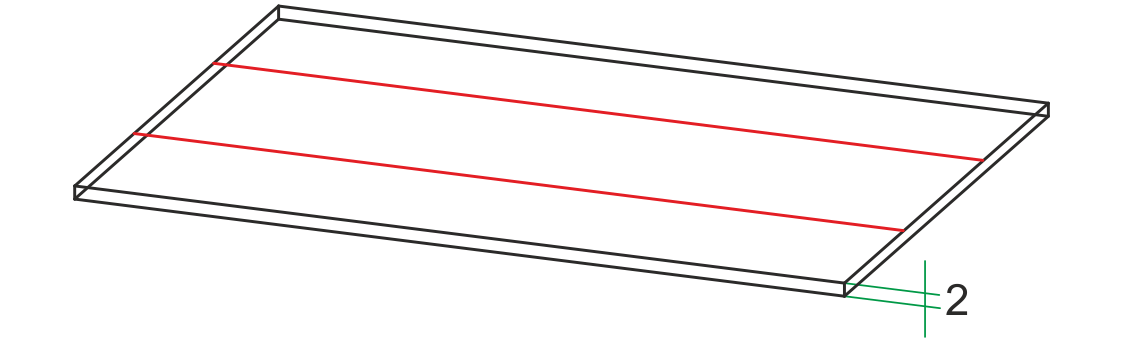

Créer une tôle de base (Tôle 3D)
|
© Copyright 1994-2020, ISD Software und Systeme GmbH |
Protection de la vie privée • Conditions générales de ventre • Cookies • Contact • Mentions légales